In diesem Artikel
Im Folgenden wird erklärt, wie vorzugehen ist:
- zu einem Kontenplan mit einer anderen Nummerierung übergehen
- alle schon vorhandenen Daten übernehmen und konvertieren, einschliesslich den Buchungen.
Umstellung auf das neue Jahr
Wenn man ein neues Jahr mit einem neuen Kontenplan starten will, gibt es zwei Möglichkeiten:
- Das Vorjahr (2022) konvertieren und danach das neue Jahr (2023) erstellen.
Es werden für das Jahr 2022 zwei Dateien vorhanden sein (und zwar eine mit der Spalte 'Konto' mit altem Kontenplan und mit der Spalte 'Konto_1', worin die neuen Kontennummern eingegeben werden) und eine weitere Datei für das Jahr 2023, welche den neuen Kontenplan enthält. - Diese Vorgehensweise ist ideal, wenn man die Kontenpläne von zwei Jahren ausgerichtet haben will.
Auf diese Art können im Vorjahr (2022) weiterhin Änderungen vorgenommen werden und anschliessend können die Anfangsaldi des neuen Jahres (2023) aktualisiert werden. - Das neue Jahr (2023) erstellen und danach die Datei für das Jahr 2023 mit den vorgetragenen Saldi neu konvertieren.
Die Datei des Vorjahres 2022 wird nicht verändert. Für das Jahr 2023 wird es eine Zwischendatei geben, mit dem alten Kontenplan, aber mit den neu vorgetragenen Saldi. Die Konvertierung der Datei für das Jahr 2023 kann sofort durchgeführt werden, oder im Nachhinein, nachdem die Buchungen schon eingegeben worden sind.
Aufgrund der alten Kontennummern der Vorjahresdatei (2022) können in der neuen Datei für das Jahr 2023 eventuelle weitere Änderungen im Vorjahr (2022) nicht übernommen werden.
1. Schritt: Neue Buchhaltungsdatei erstellen
- Neue Buchhaltungsdatei erstellen:
- Den Kontenplan nach den eigenen Bedürfnissen anpassen.
2. Schritt: Die Konten für die Zuordnung hinzufügen
- Sich in die Tabelle Konten begeben und eine neue Spalte hinzufügen. So vorgehen:
- Menü Daten > Spalten einrichten auswählen
- auf die Schaltfläche Hinzufügen klicken
- als Spaltennamen Konto_1 eingeben.
- In der Spalte Konto_1 für jedes neue Konto die entsprechende Nummer des alten Kontenplans eingeben.
Bleibt die Kontonummer unverändert (die neue Kontonummer entspricht der alten), kann auf das Erfassen der Kontonummer in der Spalte Konto_1 verzichtet werden. - Um mehrere Konten in einem einzigen Konto zu gruppieren, gibt man die einzelnen Konten mit einem Strichpunkt getrennt ein (z.B. 1000;1001). In diesem Fall wird das Konto 1000 wiederholt, sonst würde es nur 1001 nehmen.
- Um ein Konto auf mehrere Konten aufzuteilen, muss dies manuell eingerichtet werden. Hierzu Anleitung weiter unten befolgen.
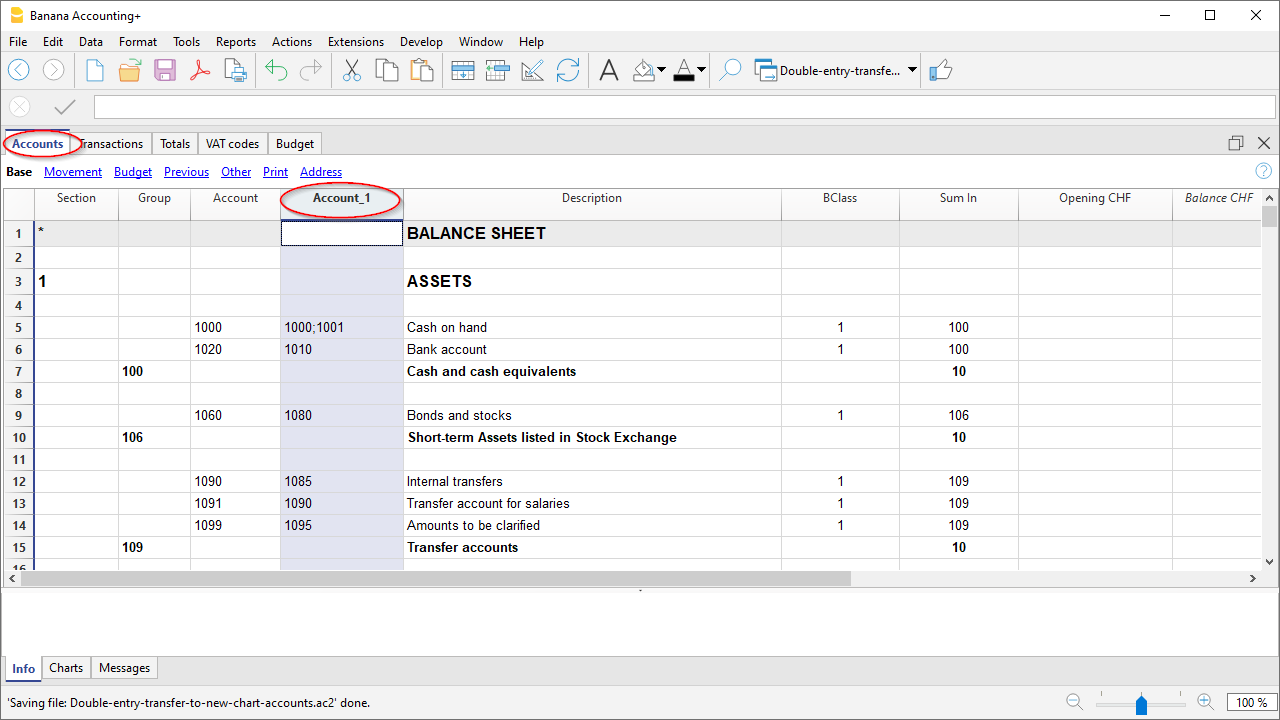
3. Schritt: Den Import ausführen
- Aus Menü Aktionen → In Buchhaltung importieren → Pulldownmenü 'Importieren': Datei auswählen.
- Über Schaltfläche Blättern die Buchhaltungsdatei mit dem alten Kontenplan auswählen.
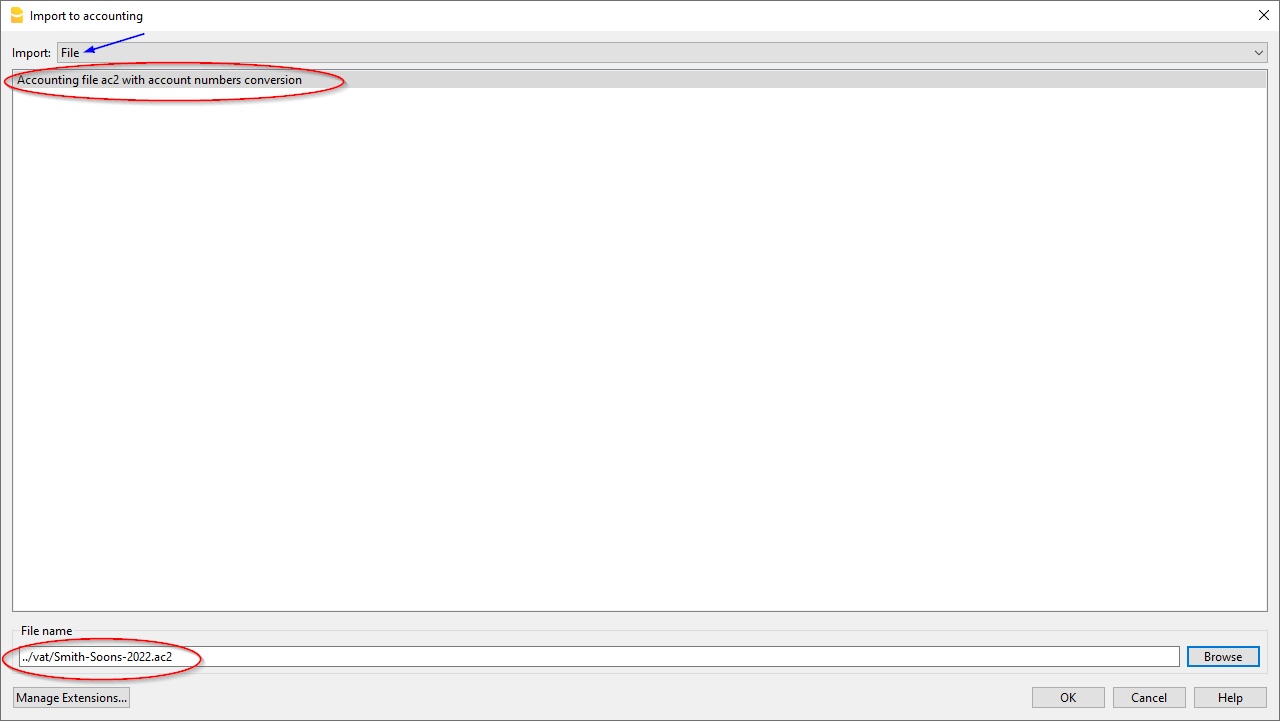
- OK auswählen.
- Im Dialogfenster, das sich öffnet, die gewünschten Optionen auswählen.
- Die Funktion Kontonummern konvertieren aktivieren und danach Die Kontenkombinationen sind in der Zieldatei auswählen, worin hingewiesen wird, dass sich die Zuordnungen in der Zieldatei befinden.
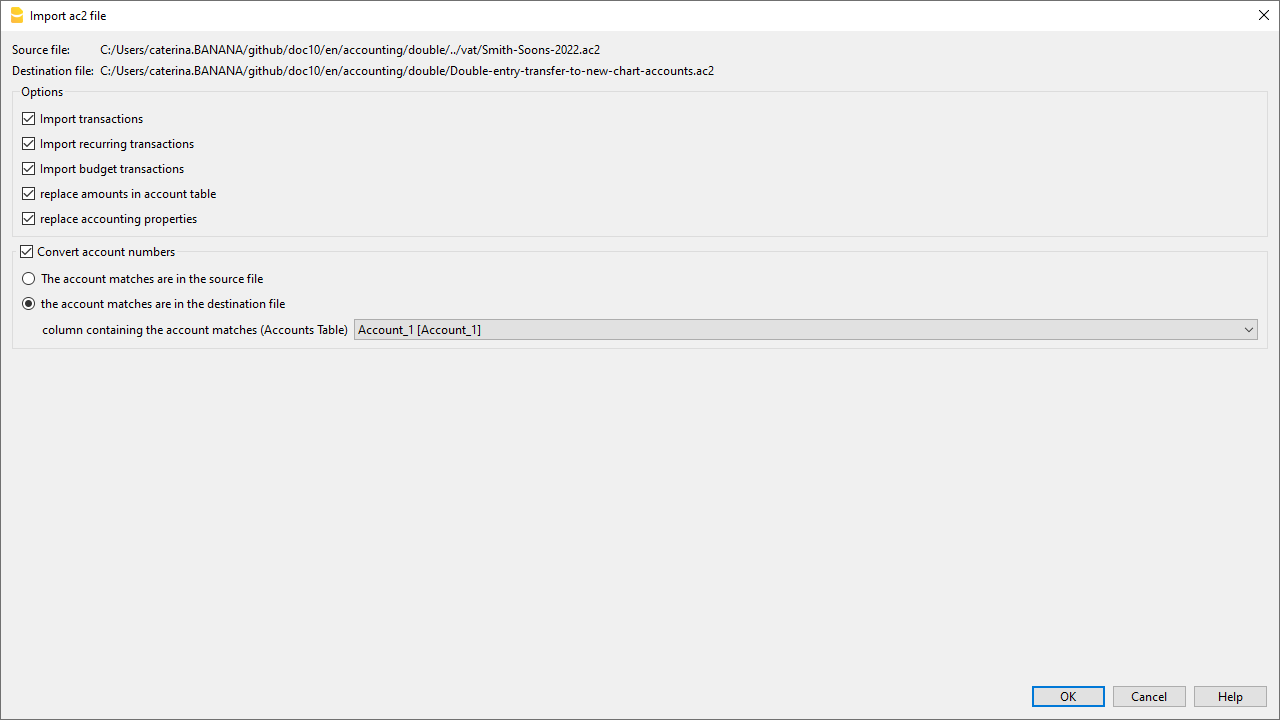
Import wiederholen
Falls der Import aufgrund von Fehlern wiederholt werden muss, ist daran zu denken, die Operation rückgängig zu machen (Menü Bearbeiten → Rückgängig: Bearbeiten), um wiederum um eine leere Anfangsdatei zu verfügen.
Wichtig: Ist die Datei nicht leer (ohne Buchungen), würde dies zu duplizierten Beträgen führen (sowohl in den Anfangssaldi (Tabelle 'Konten') als auch in der Tabelle 'Buchungen')!
Aufteilung eines Kontos auf mehrere Konten
Beim Umstellen eines einfacheren Kontenplans auf einen detaillierteren Kontenplan ist es höchstwahrscheinlich notwendig, einzelne Konto auf mehrere Konten aufzuteilen.
Nach dem Import manuell wie folgt vorgehen:
- Im Kontenplan die Beträge der Spalte Eröffnung, Budget und Vorjahr der betreffenden Konten auf die diversen neuen Konten verteilen.
- Bestehende Buchungen der aufzuteilenden Konten einzeln durchgehen und das zutreffendste Konto zuteilen, oder zusätzliche Buchungen erstellen, wenn einzelne Beträge in mehrere detailliertere Beträge aufzuteilen ist.
- Die Budget-Buchungen (Tabelle Budget) analog bearbeiten.
Ergebnis und mögliche Fehler
Meldet das Programm Fehler (Konten oder anderes fehlt), wird empfohlen, den Importvorgang abzubrechen, die Kombinationen zu vervollständigen und danach den Importvorgang zu wiederholen.
Aufgrund der unterschiedlichen Kontenpläne kann das Programm nicht automatisch gründliche Kontrollen (z.B. ob alle Daten korrekt importiert und gruppiert wurden) vornehmen.
Ergebnis deshalb unbedingt manuell kontrollieren, indem verifiziert wird, dass die Totalsummen der Bilanz und Erfolgsrechnung korrekt sind.